鼠标上下滚动调音量了怎么换 如何调整鼠标滚轮的音量调节灵敏度
更新时间:2023-11-20 15:41:52作者:xiaoliu
鼠标上下滚动调音量了怎么换,随着科技的不断发展,鼠标已经成为我们日常电脑操作中不可或缺的工具,除了基本的点击和移动功能外,鼠标的滚轮也被赋予了调节音量的功能。有些人可能会遇到鼠标滚轮调节音量不够灵敏的问题,导致音量调节不够精确。如何改变鼠标滚轮的音量调节灵敏度呢?本文将为大家详细介绍。
步骤如下:
1.如图,如果鼠标一滚动左上方。就出现如图的图标。
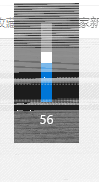
2.你会发现这个是滚轮是音量的控制。(滚动的时候,注意音量也是跟着动)
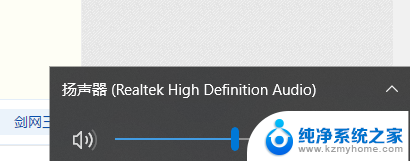
3.先观察自己的鼠标是不是多媒体鼠标。

4.如图会发现,多媒体鼠标会多一个按钮。(一般在滚轮附近)

5.长按这个按钮,也称为“DPI”键

6.大概五秒左右。

7.再次滚动鼠标就可以解决这个问题了,滚动可以正常用了。
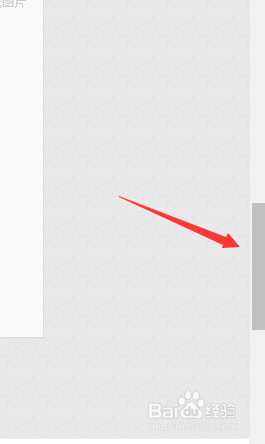
以上就是如何通过滚动鼠标来调整音量的全部内容,如果你遇到这种情况,可以根据小编的操作步骤进行解决,操作非常简单快速,一步到位。
鼠标上下滚动调音量了怎么换 如何调整鼠标滚轮的音量调节灵敏度相关教程
- 鼠标滚轮点击失灵 鼠标滚轮不灵敏无法滚动怎么办
- 鼠标滚轮 失灵 鼠标滚轮上下滚动无效怎么处理
- 联想无线鼠标滚轮上下失灵 鼠标滚轮不能滚动怎么办
- 鼠标上下移动不灵敏 鼠标灵敏度调节教程
- 鼠标滚轮上下设置 鼠标滚轮无法上下滚动解决方法
- 电脑鼠标怎么调节灵敏度 电脑鼠标灵敏度调节方法
- macbook鼠标灵敏度怎么调 如何调整苹果电脑鼠标的灵敏度
- 转动鼠标滚轮变成放大缩小,如何调整过来 鼠标滚轮上下无法放大缩小
- 鼠标滚轮不动了按什么键恢复 鼠标滑轮失灵的原因分析
- 罗技g502鼠标滚轮太松 罗技g502滚轮怎么调节阻尼模式
- ps删除最近打开文件 Photoshop 最近打开文件记录清除方法
- 怎么删除邮箱里的邮件 批量删除Outlook已删除邮件的方法
- 笔记本电脑的麦克风可以用吗 笔记本电脑自带麦克风吗
- thinkpad没有蓝牙 ThinkPad笔记本如何打开蓝牙
- 华为锁屏时间设置 华为手机怎么调整锁屏时间
- 华为的蓝牙耳机怎么连接 华为蓝牙耳机连接新设备方法
电脑教程推荐
- 1 笔记本电脑的麦克风可以用吗 笔记本电脑自带麦克风吗
- 2 联想电脑开机只显示lenovo 联想电脑开机显示lenovo怎么解决
- 3 如何使用光驱启动 如何设置光驱启动顺序
- 4 怎么提高笔记本电脑屏幕亮度 笔记本屏幕亮度调节方法
- 5 tcl电视投屏不了 TCL电视投屏无法显示画面怎么解决
- 6 windows2008关机选项 Windows server 2008 R2如何调整开始菜单关机按钮位置
- 7 电脑上的微信能分身吗 电脑上同时登录多个微信账号
- 8 怎么看电脑网卡支不支持千兆 怎样检测电脑网卡是否支持千兆速率
- 9 荣耀电脑开机键在哪 荣耀笔记本MagicBook Pro如何正确使用
- 10 一个耳机连不上蓝牙 蓝牙耳机配对失败